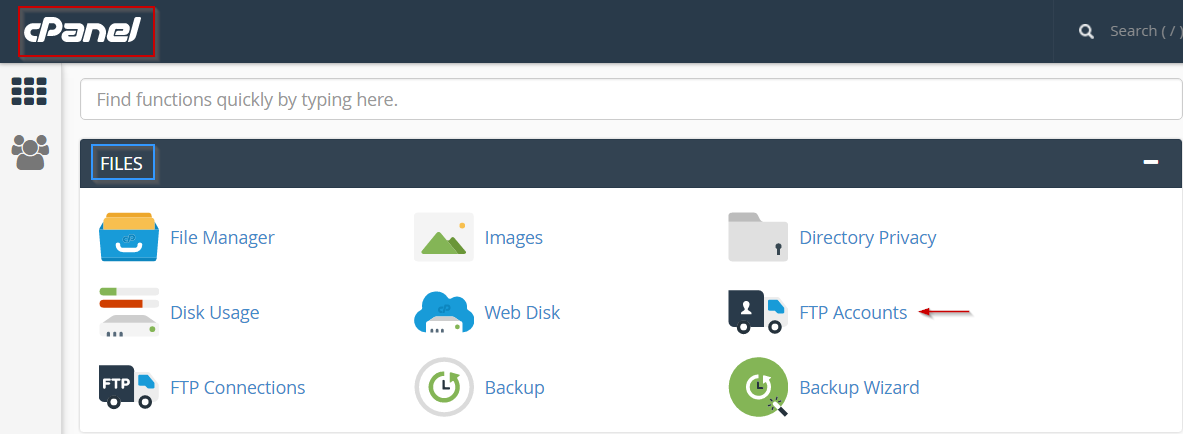FTP(文件传输协议)是服务器管理和文件共享中常用的工具,而密码的安全性直接关系到数据的保护。如果大家需要重设FTP账户密码,无论是为了加强安全性,还是解决忘记密码的问题,操作起来其实并不复杂。小编将指导大家如何通过cPanel、命令行或其他管理工具轻松重设FTP密码,轻松保障账户的使用安全。

重设FTP账户密码的方法因服务器类型和管理工具而异,以下是常见的步骤:
1. 使用cPanel重设FTP密码
如果您的服务器通过cPanel管理:
- 登录cPanel:
- 使用浏览器访问
http://yourdomain.com/cpanel或服务器IP地址的cPanel入口。 - 输入您的用户名和密码。
- 使用浏览器访问
- 进入“FTP账户”设置:
- 在控制面板中找到“FTP账户”(FTP Accounts)选项。

- 在控制面板中找到“FTP账户”(FTP Accounts)选项。
- 选择需要修改密码的账户:
- 在列表中找到需要修改的FTP账户,点击“更改密码”(Change Password)。
- 输入新密码:
- 输入并确认新密码(确保密码足够复杂且安全)。
- 保存更改。
- 测试新密码:
- 使用FTP客户端(如FileZilla)登录,确认新密码有效。
2. 使用命令行重设FTP密码
适用于Linux服务器(如CentOS、Ubuntu):
- 登录服务器:
- 通过SSH登录服务器:
- 找到FTP用户配置:
- 确认FTP服务(如vsftpd或proftpd)已安装并运行。
- 重设密码:
- 对于系统用户:
输入并确认新密码。
- 对于系统用户:
- 检查服务状态:
- 确保FTP服务正在运行:
- 测试新密码:
- 使用FTP客户端测试连接。
3. 使用Web管理工具重设
如果您使用Plesk、DirectAdmin等工具:
- 登录管理面板。
- 找到FTP用户管理界面。
- 选择需要修改的FTP账户。
- 输入并保存新密码。
- 测试FTP连接。
4. 检查日志与排查问题
如果重设密码后仍无法登录:
- 检查FTP日志:
- 确认网络连接正常,确保防火墙未阻止FTP端口(通常是21)。
注意事项
- 使用强密码:包含大小写字母、数字和特殊字符。
- 限制访问权限:如果账户不再需要,请及时禁用或删除。
- 备份配置:在更改前,备份相关配置文件。